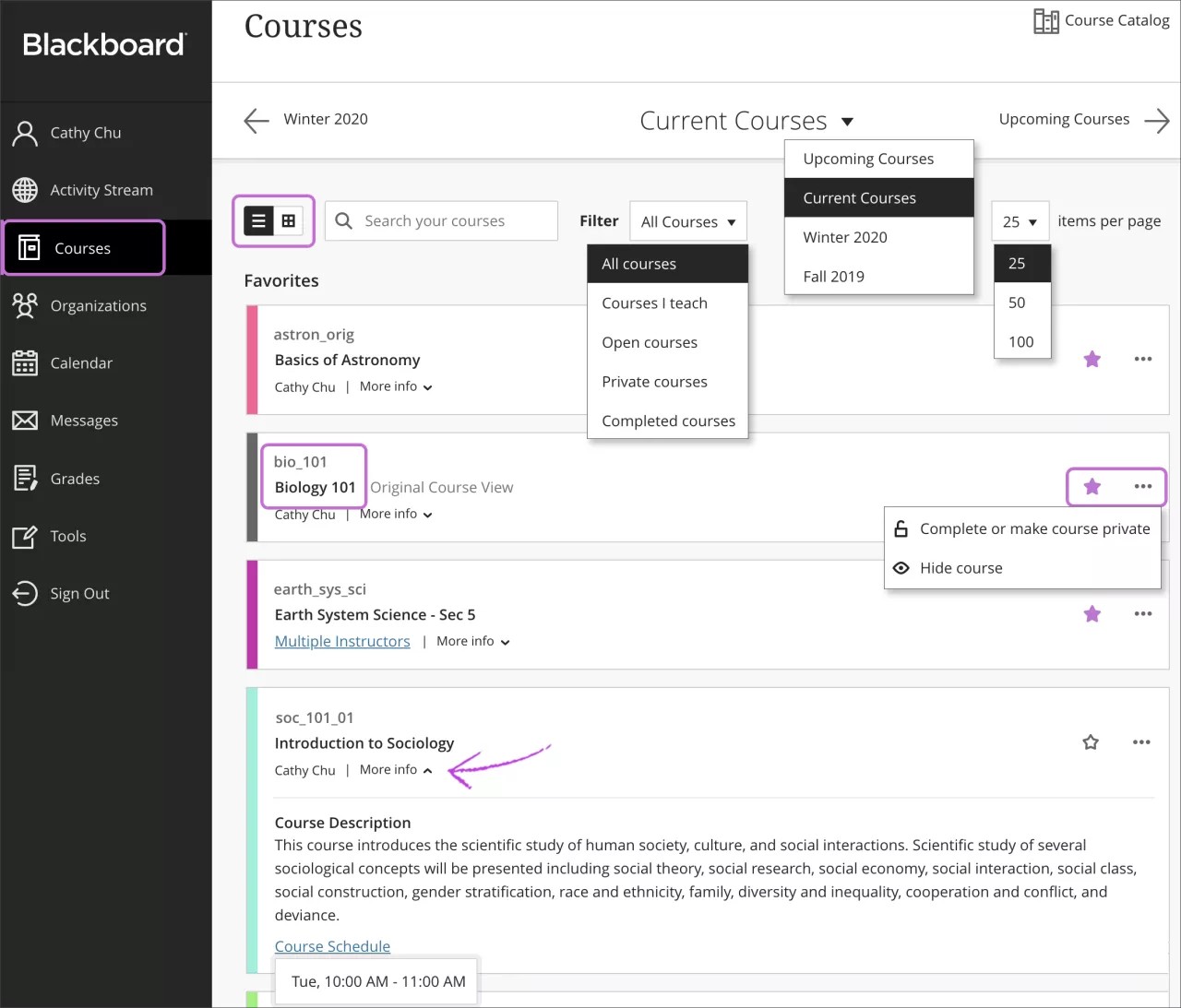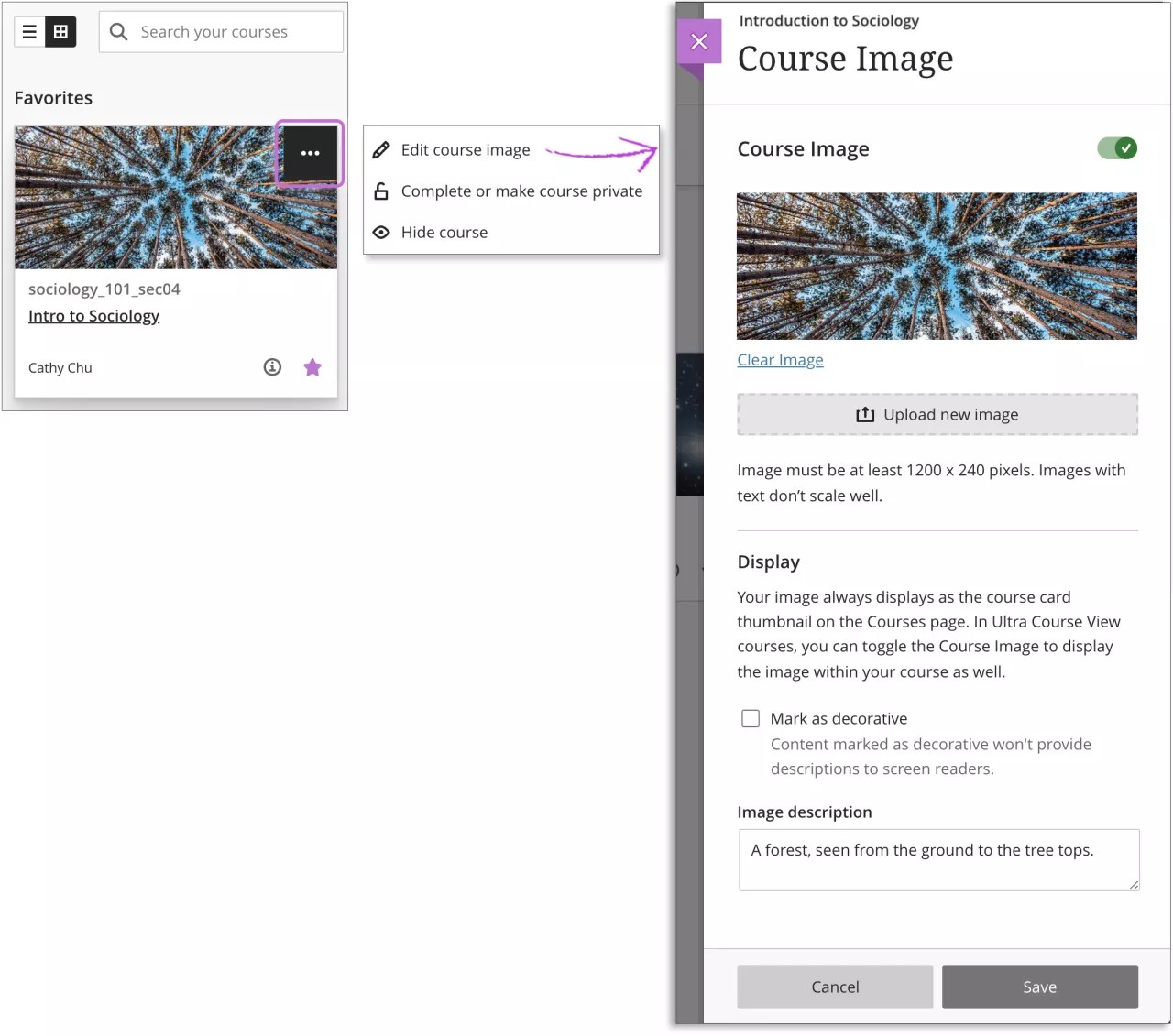この情報は、Ultraコースビューのみに適用されます。
この情報は、Ultraユーザエクスペリエンスのみに適用されます。
コースページの概要
自分の名前が表示されている一覧から、コースのリストを表示できます。過去のコースに戻って、コンテンツの確認、教材の再利用、今後のコースの準備ができます。
所属教育機関によって、ログイン後に表示されるページが制御されます。
[コース]ページでは、すべてのコースにアクセスできます。各コースカードには、コースID、コースタイトル、教員が一覧表示されます。コースに複数の教員がいる場合、[複数の教員]を選択すると一覧が表示されます。[詳細情報]を選択すると、説明とスケジュールが表示されます (追加されている場合)。
リストをフィルタリングまたは検索する。[フィルタ]メニューを使用してページのビューを変更します。フィルタリングした一覧は、コースにアクセスしても変わりません。別のページに移動すると、すべてのコースが再び表示されます。検索機能を使用して、現在のページでコースを検索します。
学期ごとに表示する。過去、現在、今後のコース間を移動します。多くのコースを指導している場合は、各ページに表示するコースの数を選択できます。リストの一番下に、長いリストを移動するためのページセレクタがあります。
お気に入りをすばやく表示する。コースに頻繁にアクセスする場合は、星形のアイコンを選択してお気に入りに追加すると、リストの上部に表示できます。スクロールする手間がなくなります。星アイコンをもう一度選択すると、コースをお気に入りから削除できます。
リスト内のコースを並べ替えることはできません。コースはアルファベット順で表示され、最新のコースから順に、学期ごとに分類されています。お気に入りがページの上部に表示されます。
コースを管理します。コースを以下の状態に設定できます。
- 公開 : 学生が参加できるよう準備が整ったら、コースを開くことができます。
- 非公開 : コンテンツの追加や確認中はコースを非公開にしておき、準備ができた後に受講者に開講することができます。学生はコース一覧で非公開コースを表示できますが、アクセスすることはできません。
有効な学期でコースを非公開にすることはできません。ユーザが非公開コースへのアクセスを必要とする場合、コースの設定に関して管理者に連絡してください。
- 非表示 : コース一覧のコースを非表示にし、ビューの内容を整理できます。非表示となったコースのアクティビティは、[成績]など、すべてのコースに関わるグローバルページで表示されなくなります。教員にのみ、コースを非表示にするオプションが表示されます。非表示のコースを表示するには、リストを[非表示]でフィルタリングし、コースのメニューを開いて[コースを表示]を選択します。
- 完了 : 終了したコースには[完了]を設定できますが、設定後は変更ができなくなります。学生はコンテンツにアクセスできますが、コースに参加することはできなくなります。たとえば、掲示板に応答したり、課題を提出したりすることはできません。必要な場合は、コースを[開く]または[非公開]に戻すことができます。ただし、コースに終了日が定められ、その終了日が経過している場合、学生はそのコースにアクセスできなくなります。そのため、コースを完了し、終了日後に改めて開いた場合、学生はコースにアクセスできません。
ビューを変更する。[コース]ページはリストまたはグリッドとして表示できます。グリッドビューでは、コースカードの画像をカスタマイズできます。
画像の最小サイズは1200 x 300ピクセルで、アスペクト比は4:1です。最高の品質を確保するために、このサイズを使用してください。コースカード画像の右上隅のメニューを開き、[コースの画像を編集]を選択して新しい画像をアップロードします。
コースカードの画像にテキストを含めることはお勧めしません。テキストを使用する場合は、画像内で縦方向と横方向の両方で中央揃えにします。テキストが短い単位で途切れないよう、長いテキストは複数行に折り返します。
学期の仕組み
学期とは、教育機関がアカデミックカレンダーに従ってコースを編成するのを支援するために定義された期間です。教育機関は学期を使用して、コースをグループ化し、利用可否を一括管理することができます。
学期の開始日と終了日は、関連付けられたコースがコースページのどこに表示されるかを制御します。
- 学期の期間が経過すると、コースは学期名をページタイトルとして[過去のコース]に表示されます。学生はこれらのコースにはアクセスできません。
- 現在が学期の期間内である場合、コースは学期名をグループとして[現在のコース]に表示されます。
- 学期の開始日、終了日いずれも未来のものである場合、コースは学期名をグループとして[今後のコース]に表示されます。学生はこれらのコースにはアクセスできません。
コースが学期に関連付けられていない場合、または一般的な開始日と終了日が使用されていて現在アクティブである場合は、[現在のコース]ページの[コース別日程]グループに表示されます。学期非設定のコースのうち、日程が終了したものは[過去のコース]ページに表示され、開始日が将来の日付のものは[今後のコース]ページに表示されます。
コースカタログの参照
コースカタログを使用して、所属教育機関で提供されているコースを検索できます。コースカタログのリンクは、[コース]ページにあります。
カタログでは、以下のフィールドに基づいてコースを検索できます。
- コースID
- コース名
- コースの説明
- コースの教員
- コースの期間
フィールドの種類を選択した後、検索する単語または語句を入力します。デフォルトでは、検索語句が含まれるコースが検索されます。この処理を変更して、あなたが入力した検索語句と同一のコース、またはこの語句で始まるコースを検索できます。[空白以外]を選択して、利用可能なコースの全リストを表示することもできます。
[実行]を選択して検索を開始します。結果のリストが長すぎる場合は、[作成日]フィルタを使用して結果を絞り込むことができます。日付を選び、この日付の前後どちらでコースが作成されたかを指定します。
結果からコースを選択し、コンテンツをプレビューします。コースで自己登録を許可している場合、ただちにコースに登録できます。コースカタログで、コースのメニューを開いて[登録]を選択します。